Hostwinds Tutoriais
Resultados da busca por:
Índice
Como configurar produtos e serviços em WHMCS
WHMCS fornece muitas opções para adicionar e gerenciar os produtos e serviços que você planeja vender por meio do sistema. Este artigo aborda as opções disponíveis e como executar algumas tarefas básicas relacionadas a produtos e serviços no WHMCS.
Para visualizar as opções de produtos / serviços em WHMCs, navegue até Configuração -> Produtos / Serviços e então qualquer seção que você deseja acessar.
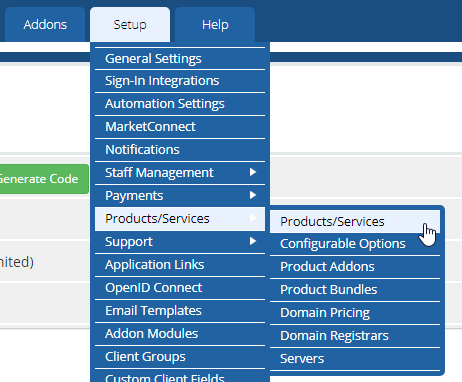
Produtos / Serviços
Esta página é onde você pode adicionar e configurar todos os produtos e serviços que você planeja vender através do WHMCS. A página principal lista todos os seus produtos existentes e seus grupos.
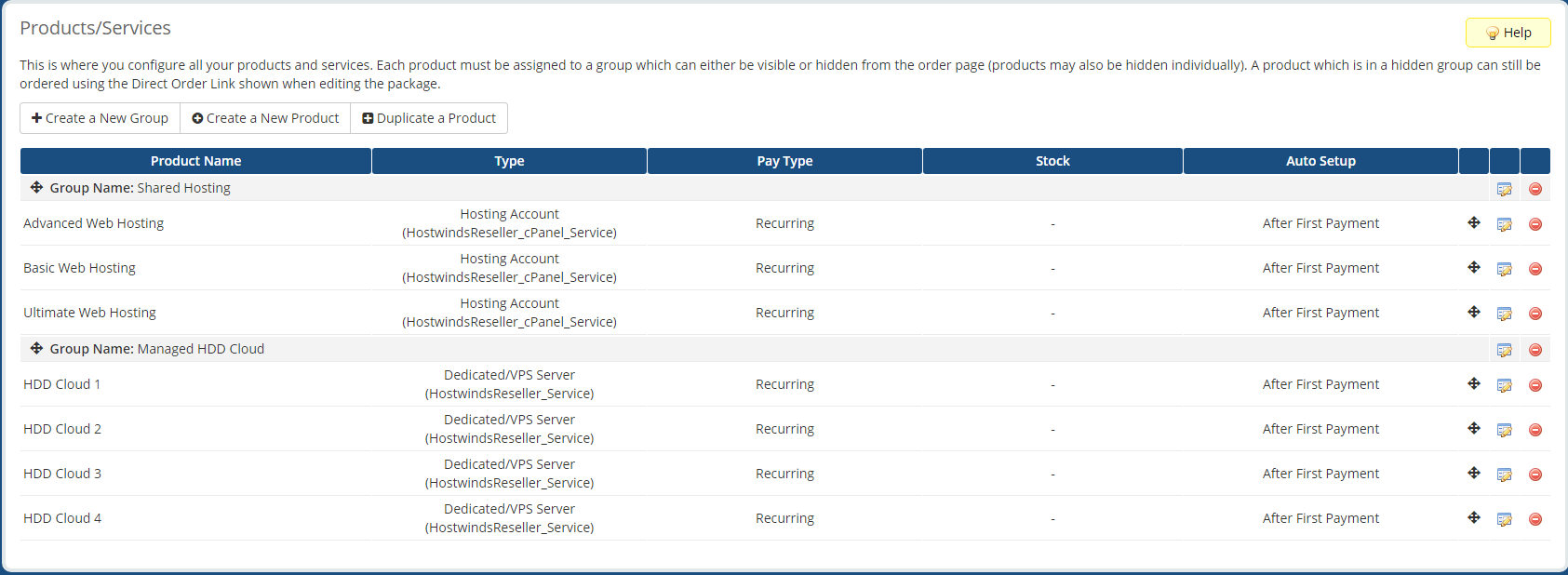
Adicionar um Novo Grupo de Produtos
Antes de adicionar um novo produto, você deve ter pelo menos um grupo para atribuí-lo. Para criar um novo grupo de produtos, clique no Criar um Novo Grupo botão, preencha o seguinte formulário e clique Salvar alterações.
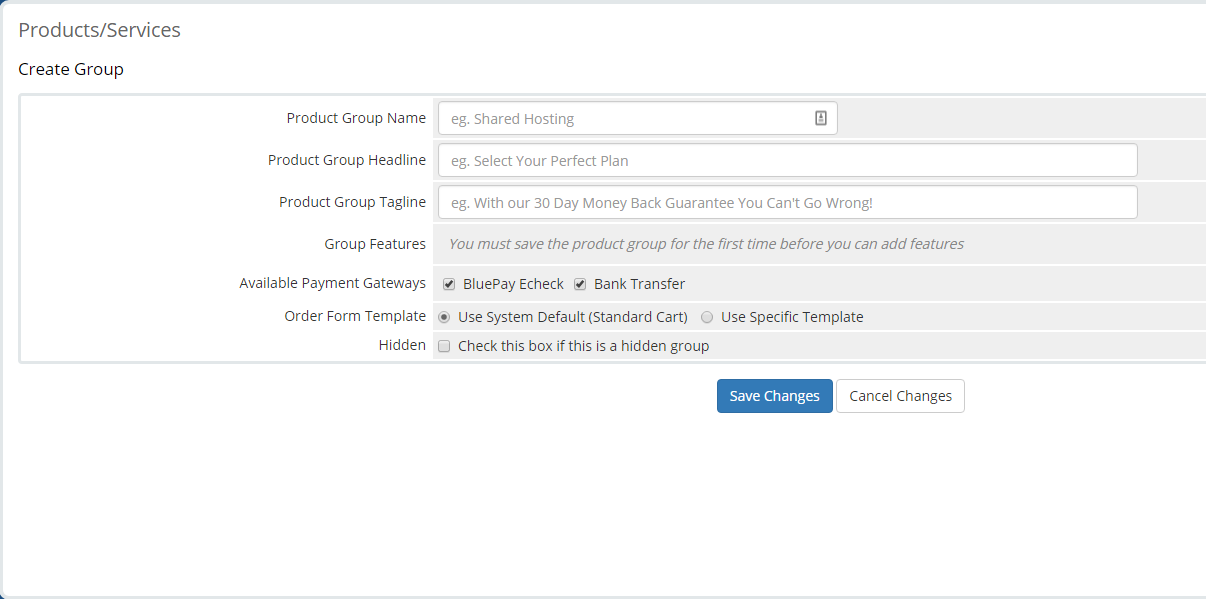
- Nome do Grupo de Produto: O nome do grupo de produtos.
- Título do Grupo de Produtos: Título a ser exibido para clientes ao visualizar produtos neste grupo.
- Tagline do grupo de produtos: Tagline / cabeçalho secundário a ser exibido aos clientes ao visualizar produtos neste grupo.
- Características do grupo: Só pode ser modificado em um grupo de produtos existente.
- Gateways de pagamento disponíveis: Gateways de pagamento que podem ser usados para comprar.
- Modelo de formulário de pedido.: Especifica qual modelo usar na página do pedido.
- Escondido: Especifica se este é um grupo oculto.
Adicionar um Novo Produto
Depois de criar pelo menos um grupo de produtos, você pode adicionar um novo produto clicando no Crie um novo produto botão. Você será direcionado ao seguinte formulário:
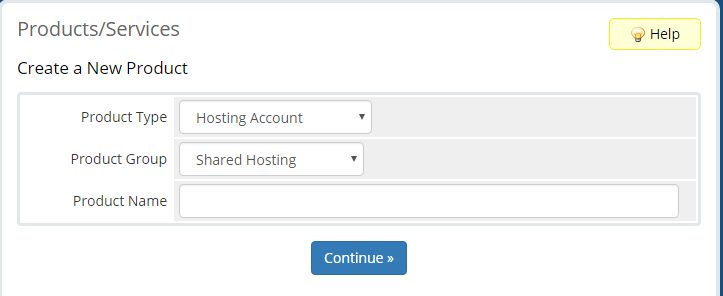
Basta selecionar que tipo de produto é, em qual grupo pertence e dê um nome e clique em Continuar para prosseguir para o seguinte formulário:
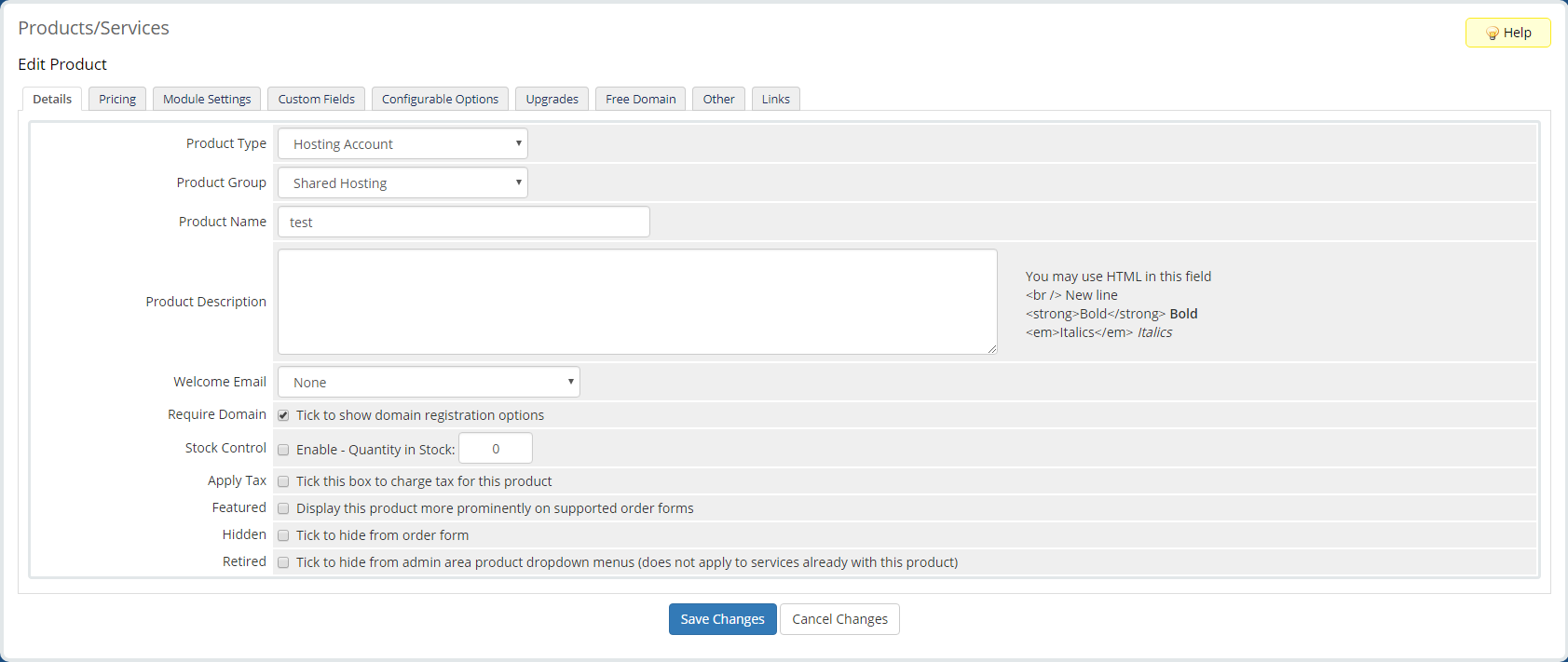
As opções para este formulário são as seguintes:
Detalhes
Esta seção especifica os detalhes básicos do produto.
- Tipo de Produto: Especifica o tipo de produto.
- Grupo de produtos: Especifica de qual grupo o produto faz parte.
- Nome do Produto: O nome do produto.
- Descrição do Produto: A descrição do produto.
- Email de boas-vindas: Especifica qual modelo de e-mail de boas-vindas, se houver, para enviar ao cliente na compra.
- Requer: Especifica se o produto requer que um domínio seja registrado.
- Controle de estoque: Especifica se o produto tiver um estoque limitado e quanto.
- Aplicar imposto: Especifica se os impostos se aplicam a este produto.
- Destaque: Especifica se este produto deve ser exibido com mais destaque nos formulários de pedido.
- Escondido: Especifica se este é um produto oculto.
- Aposentada: Especifica se este é um produto antigo ou retirado.
Preços
Esta seção especifica as opções de preço e faturamento para o produto.
- Tipo de pagamento: Especifica se o produto é gratuito, um pagamento único ou um pagamento recorrente.
- Permitir múltiplas quantidades: Ativar permite que os clientes comprem vários deste produto.
- Limite de ciclos recorrentes: Especifica o número de ciclos de faturamento pelos quais o produto pode ser renovado. Defina como 0 para ilimitado.
- Rescisão automática / prazo fixo: Especifica o número de dias após a ativação para terminar automaticamente o produto. Isso é principalmente para testes gratuitos, produtos de tempo limitados, etc.
- Email de rescisão: Especifica qual modelo de email de rescisão, se houver, enviar a um cliente quando este produto for rescindido para ele.
- Faturamento Prorata: Ativar isso ativa o faturamento proporcional para este produto.
- Data Prorata: Especifica o dia do mês para cobrar pelo faturamento do Prorata.
- Cobrar no próximo mês: Especifica o mês após o qual o próximo mês incluirá a primeira fatura.
Configurações do Módulo
Esta seção permite configurar módulos individuais que acompanham seu produto. Isso pode incluir coisas como CPanel, certificados SSL, plesk, etc. A configuração varia ligeiramente com base no módulo que está sendo configurado, mas é tão simples quanto fornecer os campos de entrada com o nome / descrição. As poucas configurações que são as mesmas para cada módulo são as seguintes:
- nome do módulo: Especifica o módulo é configurado.
- Grupo de Servidores: Especifica a qual grupo de servidores pertence o módulo sendo configurado.
- Opções de configuração automática: Especifica se e quando o produto e os módulos devem ser configurados automaticamente.
Os campos personalizados
Esta seção permite que você faça campos personalizados a serem preenchidos para este produto.
- Nome do Campo: O nome do campo.
- Ordem de exibição: Posição em todos os campos personalizados em que este campo deve ser exibido.
- Tipo de campo: O tipo de entrada para o campo.
- Descrição: Descrição do campo.
- Validação: Especifica a expressão regular usada para validar a entrada.
- Selecione as opções: Especifica as opções disponíveis para listas suspensas. Vírgulas separadas entradas (,).
- Admin Only: Especifica se o campo é apenas para uso do administrador.
- Campo obrigatório: Especifica se o campo é obrigatório.
- Mostrar no formulário de pedido: Especifica se este campo deve ou não aparecer nos formulários de pedido.
- Mostrar na fatura: Especifica se este campo deve ou não aparecer nas faturas.
Opções configuráveis
Esta seção permite especificar quais grupos de opções este produto se aplica. Isso permite que você atribua um conjunto de opções para vários produtos sem reconfigurar essas opções para cada produto.
Atualizações
Esta seção especifica as opções de upgrade / downgrade disponíveis para o produto.
- Atualizações de pacote: Especifica quais outros produtos dentro do mesmo grupo de produtos estão disponíveis como atualizações para este produto.
- Opções configuráveis: Ativar habilita o suporte de upgrade / downgrade para este produto.
- Email de atualização: Especifica o modelo de e-mail de atualização a ser enviado, se houver, quando um cliente fizer upgrade / downgrade deste produto.
Domínio Livre
Esta seção permite especificar quaisquer opções em relação a fornecer um registro gratuito de domínio com a compra deste produto.
- Domínio Livre: Especifica o tipo de registro / transferência / renovação de domínio gratuito oferecido.
- Termos de pagamento de domínio grátis: Especifica quanto tempo é necessário um ciclo de faturamento neste produto para ser elegível para um domínio gratuito.
- Tlds de domínio grátis: Especifica os domínios de nível superior disponível para a oferta de domínio gratuito.
De outros
Esta seção é para todas as outras configurações.
- Pagamento de afiliado personalizado: Especifica o tipo de pagamento que os afiliados recebem.
- Valor de pagamento afiliado Especifica quantos afiliados recebem em um pagamento.
- Opções de subdomínio: Especifica o formato para qualquer oferta de subdomínio gratuita na inscrição para este serviço.
- Downloads Associados: Especifica e permite o upload de arquivos disponíveis para afiliados.
- Faturamento de excedentes: Ativar isso ativa o faturamento excedente.
- Limites Suaves: Especifica limites de uso de disco e largura de banda. Defina como 0 para ilimitado.
- Custos excedentes: Especifica o preço por unidade para custo excedente quando acima do limite flexível.
Links
Esta seção exibe os links diretos para várias páginas e seções em que este produto aparecerá.
Escrito por Hostwinds Team / setembro 8, 2018
